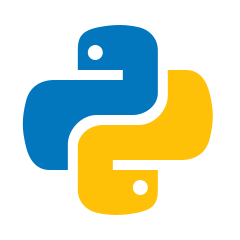今回はPythonの最も簡単な始め方として、Pythonのダウンロード、インストール、コマンドラインでの「Hello, World」までをご紹介したいと思います。
基本的にはWindows10環境で進めていきますが、Macでも大きくは変わりませんので少しでも参考になれば幸いです。
ダウンロード、インストール
まずはPythonのサイトへ。
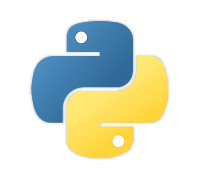
Topページの「Download」にカーソルを合わせると、環境に合わせたファイルを選択できます。今回はWindowsを選択して、ダウンロードボタンをクリック。
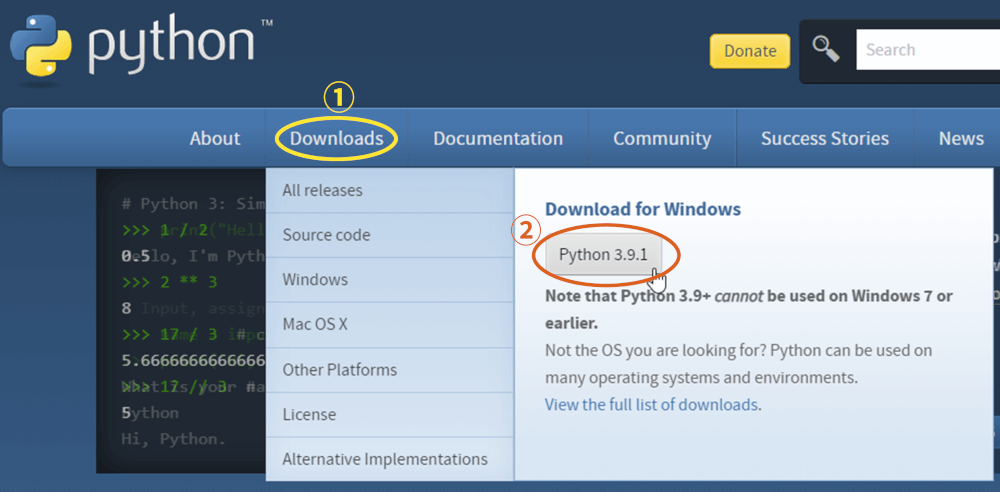
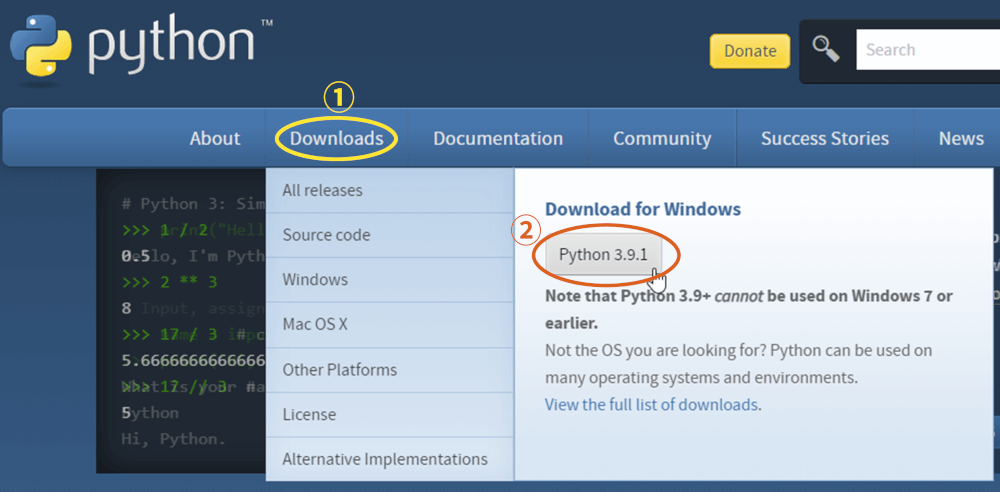
ダウンロードしてきたファイルをダブルクリックで実行すると、以下のようなセットアップ画面が開くので、最初に画面下側の「Add Python 〇〇 to PATH」のチェックをONにしておきましょう。
このチェックが入っていないと、後でコマンドラインからPythonを起動するときに多少面倒なことになります。
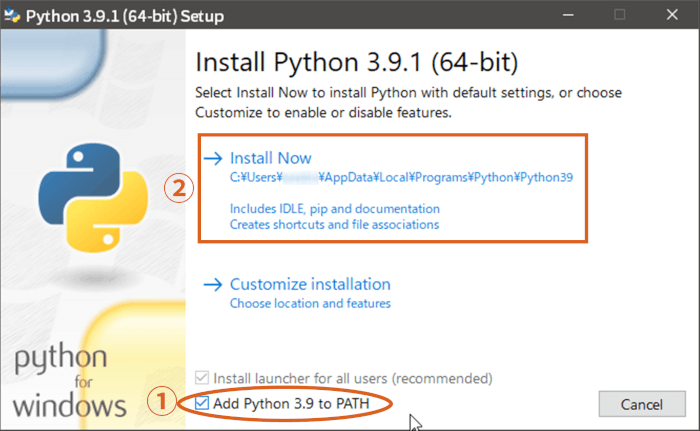
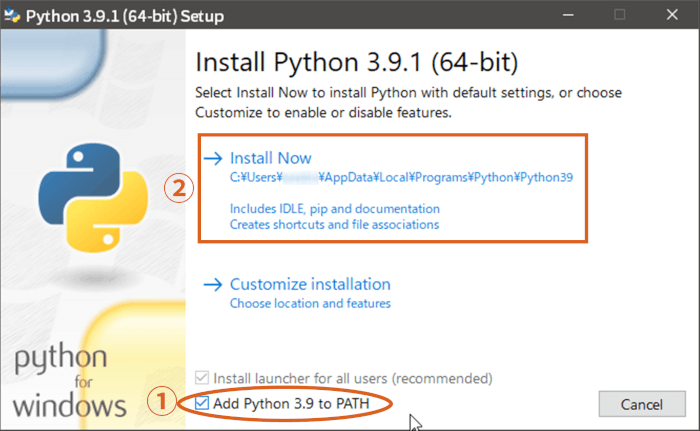
チェックを入れて「Install Now」をクリックすればインストールが始まります。あとはそのまま待つだけ。
Hello, World
Pythonを起動する方法はいくつかありますが、ここではWindowsにプリインストールされているPowerShellを使った方法をご紹介します。
タスクバーのスタートメニューを右クリック → Windows PowerShell を選択。
(Mac環境ではFinderを開き、「アプリケーション」→「ユーティリティ」と開いてターミナルを起動します)
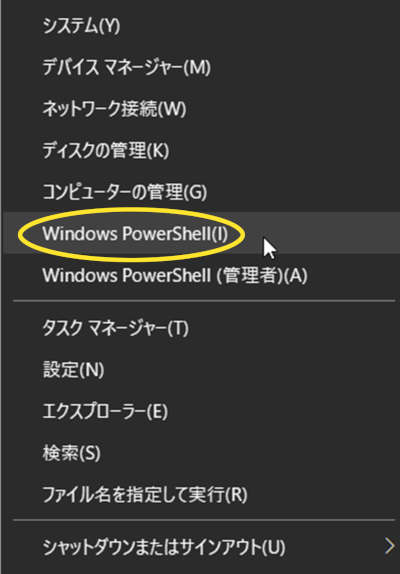
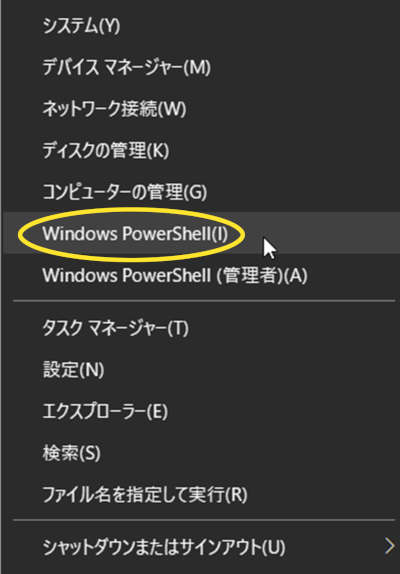
するとこんな画面に。
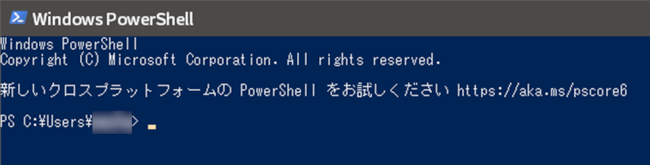
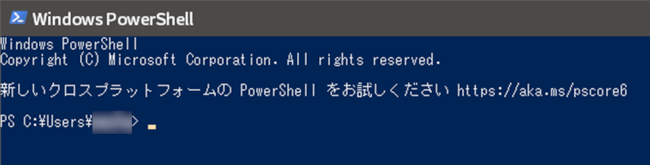
この画面はCLI(コマンドラインインターフェイス)と呼ばれ、マウスで操作する馴染み深いGUI(グラフィカルユーザーインターフェース)とは違い、キーボードで文字を打ち込んで操作する方法を取ります。
ここに「python」(Mac環境では「python3」)と入力してEnterを押すと、
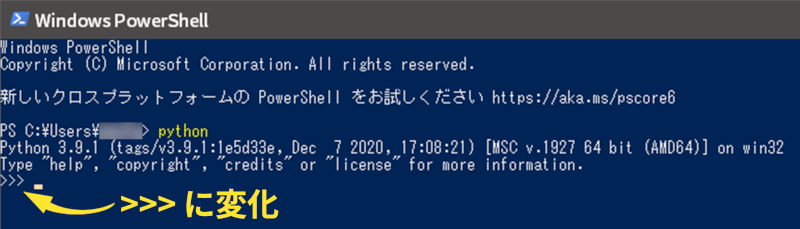
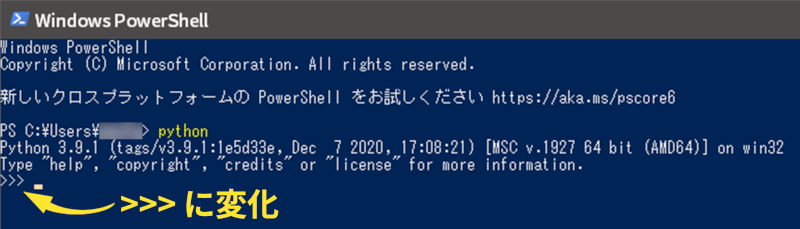
左端の表示が「>>>」に変わりました。Pythonが起動し、ユーザーからの入力を受け付けている状態です。
ここにコマンドを打ち込んでみましょう。
print("Hello, World")入力してEnterを押すと、
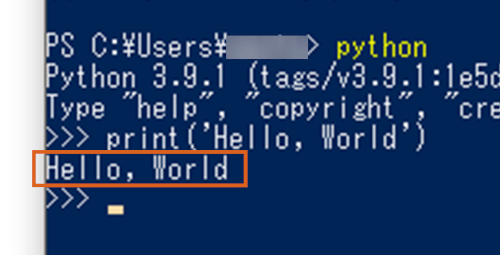
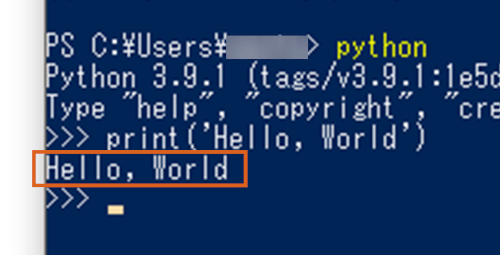
Pythonからオウム返しの文字列が帰ってきました。
今度は計算してみます。例えば「35+88-13×541÷87」は、Pythonで書くとこんな感じ。
35+88-13*541/87×はアスタリスク(日本語キーボードだとコロンの位置)、÷はスラッシュ(?の位置)で入力できます。
Enterを押すと、今度は計算式の結果が表示されました。
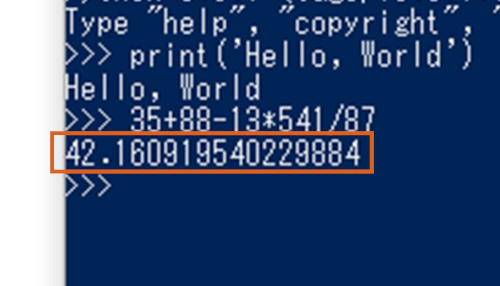
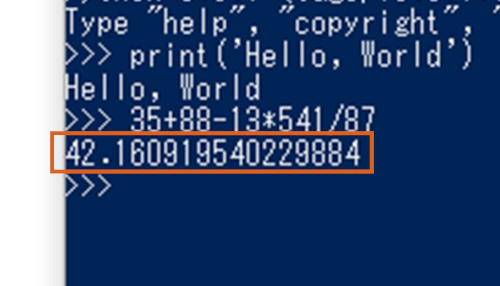
コマンドプロンプトを終了せずPythonのみ終了するにはCtrl+Z→Enter、コマンドプロンプト自体を終了するには右上の×ボタンでOKです。